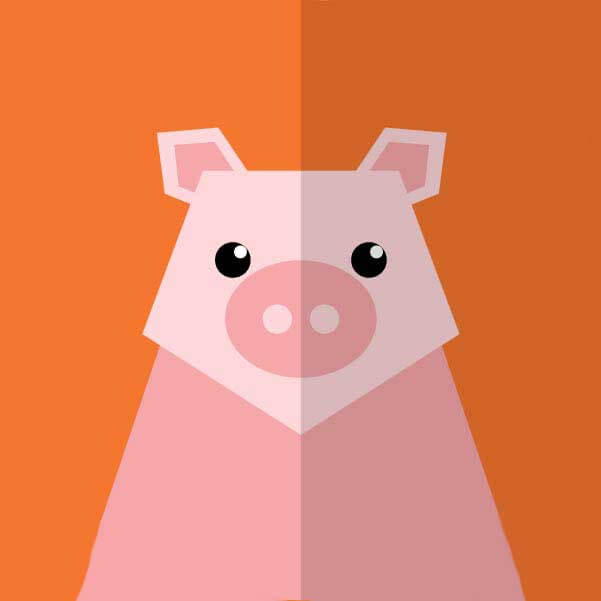0.3762019.12.26 16:46:54字数 1,445阅读 4,119
1. 前言
上一文我们对Kong网关的简单介绍,今天我们来搭建Kong的环境。以便于以后对Kong的进一步了解和学习。
2. Kong支持的环境
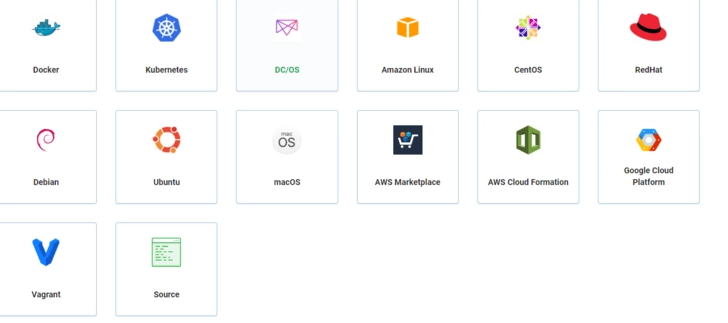
image.png
从上图来看Kong对Linux、MacOS、容器、云 支持的还是比较全面的。
3. 安装Kong
你的机器中必须有Docker环境,这个是前提。。Kong 安装有两种方式一种是没有数据库依赖的DB-less 模式,另一种是with a Database 模式。我们这里使用第二种带Database的模式,因为这种模式功能更全。
3.1 构建Kong的容器网络
首先我们创建一个Docker自定义网络,以允许容器相互发现和通信。在下面的创建命令中kong-net是我们创建的Docker网络名称。
docker network create kong-net
3.2 搭建数据库环境
Kong 目前使用Cassandra(Facebook开源的分布式的NoSQL数据库) 或者PostgreSql,你可以执行以下命令中的一个来选择你的Database。请注意定义网络 --network=kong-net 。
- Cassandra容器:
docker run -d --name kong-database \--network=kong-net \-p 9042:9042 \cassandra:3
- PostgreSQL容器:
docker run -d --name kong-database \--network=kong-net \-p 5432:5432 \-e "POSTGRES_USER=kong" \-e "POSTGRES_DB=kong" \postgres:9.6
这里有个小问题。如果你使用的是PostgreSQL,想挂载卷持久化数据到宿主机。通过 -v 命令是不好用的。这里推荐你使用 docker volume create 命令来创建一个挂载。
docker volume create kong-volume
然后上面的PostgreSQL就可以通过- v kong-volume:/var/lib/postgresql/data 进行挂载了。
docker run -d --name kong-database \--network=kong-net \-p 5432:5432 \- v kong-volume:/var/lib/postgresql/data-e "POSTGRES_USER=kong" \-e "POSTGRES_DB=kong" \postgres:9.6
3.3 初始化或者迁移数据库
我们使用docker run --rm来初始化数据库,该命令执行后会退出容器而保留内部的数据卷(volume)。
docker run --rm \--network=kong-net \-e "KONG_DATABASE=postgres" \-e "KONG_PG_HOST=kong-database" \-e "KONG_CASSANDRA_CONTACT_POINTS=kong-database" \kong:latest kong migrations bootstrap
这个命令我们还是要注意的,一定要跟你声明的网络,数据库类型、host名称一致。同时注意Kong的版本号,本文是在Kong 1.4.x 版本下完成的。
3.4 启动Kong容器
3.3步骤完成初始化或者迁移数据库后,我们就可以启动一个连接到数据库容器的Kong容器,请务必保证你的数据库容器启动状态,同时检查所有的环境参数 -e 是否是你定义的环境。
docker run -d --name kong \--network=kong-net \-e "KONG_DATABASE=postgres" \-e "KONG_PG_HOST=kong-database" \-e "KONG_CASSANDRA_CONTACT_POINTS=kong-database" \-e "KONG_PROXY_ACCESS_LOG=/dev/stdout" \-e "KONG_ADMIN_ACCESS_LOG=/dev/stdout" \-e "KONG_PROXY_ERROR_LOG=/dev/stderr" \-e "KONG_ADMIN_ERROR_LOG=/dev/stderr" \-e "KONG_ADMIN_LISTEN=0.0.0.0:8001, 0.0.0.0:8444 ssl" \-p 8000:8000 \-p 8443:8443 \-p 8001:8001 \-p 8444:8444 \kong:latest
3.5 验证
可通过 curl -i <wiz_tmp_plugin_tag id="wizKMHighlighterSpan_t_t" style="color: rgb(0, 0, 0); cursor: pointer; border-bottom-width: 1px; border-bottom-color: rgb(0, 0, 204); border-bottom-style: dashed; background-color: rgb(234, 188, 244);">http</wiz_tmp_plugin_tag>://localhost:8001/ 或者浏览器调用 http://localhost:8001/ 来验证Kong Admin 是否联通 。
[图片上传失败…(image-6e277e-1577349919300)]
4. 安装Kong 管理UI
Kong 企业版提供了管理UI,开源版本是没有的。但是有很多的开源的管理 UI ,其中比较好用的是Konga。项目地址:https://github.com/pantsel/konga
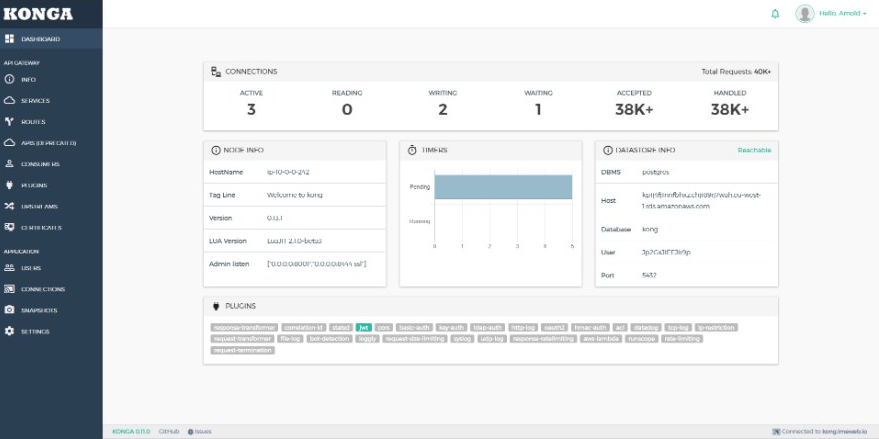
image.png
4.1 Konga 特性
Konga 主要是用 AngularJS 写的,运行于nodejs服务端。具有以下特性:
- 管理所有Kong Admin API对象。
- 支持从远程源(数据库,文件,API等)导入使用者。
- 管理多个Kong节点。使用快照备份,还原和迁移Kong节点。
- 使用运行状况检查监视节点和API状态。
- 支持电子邮件和闲置通知。
- 支持多用户。
- 易于数据库集成(MySQL,postgresSQL,MongoDB,SQL Server)。
4.2 docker安装Konga
同样我们今天通过Docker来安装Konga。安装步骤同样遵循配置数据库,初始化数据库,启动容器的流程。
4.2.1 Konga数据库容器
上面在4.1特性介绍中我们介绍了Konga支持的数据库类型。这里我们依然使用PostgreSQL。请注意我新定义了挂载卷konga-postgresql 。
docker volume create konga-postgresql
docker run -d --name konga-database \--network=kong-net \-p 5433:5432 \-v konga-postgresql:/var/lib/postgresql/data \-e "POSTGRES_USER=konga" \-e "POSTGRES_DB=konga" \postgres:9.6
4.2.2 初始化Konga数据库
初始化 PostgreSQL 数据库。
docker run --rm --network=kong-net \pantsel/konga:latest-a postgres-u postgres://konga@konga-database:5432/konga
相关命令解读:
| 命令 | 描述 | 默认 |
|---|---|---|
| -c | 执行的命令,这里我们执行的是prepare | - |
| -a | adapter 简写 ,可以是postgres 或者mysql | - |
| -u | db url 数据库连接全称 | - |
到此Konga的数据库环境就搞定了。
4.2.3 环境参数
Konga 还有一些可配置的环境参数:
| VAR | DESCRIPTION | VALUES | DEFAULT |
|---|---|---|---|
| HOST | The IP address that will be bind by Konga’s server | - | ‘0.0.0.0’ |
| PORT | The port that will be used by Konga’s server | - | 1337 |
| NODE_ENV | The environment | production,development |
development |
| SSL_KEY_PATH | If you want to use SSL, this will be the absolute path to the .key file. Both SSL_KEY_PATH & SSL_CRT_PATH must be set. |
- | null |
| SSL_CRT_PATH | If you want to use SSL, this will be the absolute path to the .crt file. Both SSL_KEY_PATH & SSL_CRT_PATH must be set. |
- | null |
| KONGA_HOOK_TIMEOUT | The time in ms that Konga will wait for startup tasks to finish before exiting the process. | - | 60000 |
| DB_ADAPTER | The database that Konga will use. If not set, the localDisk db will be used. | mongo,mysql,postgres |
- |
| DB_URI | The full db connection string. Depends on DB_ADAPTER. If this is set, no other DB related var is needed. |
- | - |
| DB_HOST | If DB_URI is not specified, this is the database host. Depends on DB_ADAPTER. |
- | localhost |
| DB_PORT | If DB_URI is not specified, this is the database port. Depends on DB_ADAPTER. |
- | DB default. |
| DB_USER | If DB_URI is not specified, this is the database user. Depends on DB_ADAPTER. |
- | - |
| DB_PASSWORD | If DB_URI is not specified, this is the database user’s password. Depends on DB_ADAPTER. |
- | - |
| DB_DATABASE | If DB_URI is not specified, this is the name of Konga’s db. Depends on DB_ADAPTER. |
- | konga_database |
| DB_PG_SCHEMA | If using postgres as a database, this is the schema that will be used. | - | public |
| KONGA_LOG_LEVEL | The logging level | silly,debug,info,warn,error |
debug on dev environment & warn on prod. |
| TOKEN_SECRET | The secret that will be used to sign JWT tokens issued by Konga | - | - |
| NO_AUTH | Run Konga without Authentication | true/false | - |
| BASE_URL | Define a base URL or relative path that Konga will be loaded from. Ex: www.example.com/konga | - | |
| KONGA_SEED_USER_DATA_SOURCE_FILE | Seed default users on first run. Docs. | - | |
| KONGA_SEED_KONG_NODE_DATA_SOURCE_FILE | Seed default Kong Admin API connections on first run Docs | - |
4.2.4 启动Konga
通过以下命令就可以启动Konga容器了
docker run -d -p 1337:1337 \--network kong-net \-e "DB_ADAPTER=postgres" \-e "DB_URI=postgres://konga@konga-database:5432/konga" \-e "NODE_ENV=production" \-e "DB_PASSWORD=konga" \--name konga \pantsel/konga
运行完后,如果成功可以通过http://localhost:1337 链接到控制台。通过注册后进入,然后在dashboard面板里面添加Kong的管理Api路径http://yourdomain 。这里添加docker别名 http://kong:8001 。
更多精彩内容,就在简书APP
“小礼物走一走,来简书关注我”
还没有人赞赏,支持一下
肖金光xjg11年入行,运维经理,关注容器,云原生,自动化运维等技术
总资产3共写了4.3W字获得61个赞共18个粉丝